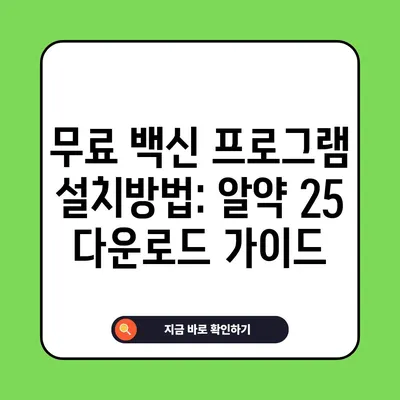알약 25 다운로드 무료 백신 프로그램 설치방법
알약 25 다운로드 무료 백신 프로그램 설치방법에 대해 알아보겠습니다. 이스트소프트에서 제공하는 알약은 국내에서 인기 있는 무료 백신 프로그램으로, 수많은 사용자들에게 신뢰받고 있습니다. 본 포스트에서는 알약 프로그램의 다운로드 및 설치 방법을 단계별로 자세히 설명하고, 각종 기능에 대해서도 깊이 있게 다뤄보도록 하겠습니다.
알약 다운로드: 어디서 받을 수 있나요?
알약의 다운로드는 주로 두 가지 경로를 통해 가능합니다.
첫째, 이스트소프트의 공식 웹사이트에서 직접 다운로드하는 방법이 있으며,
둘째, 네이버 소프트웨어를 통해서도 다운로드할 수 있습니다. 많은 사용자들이 이 두 경로 중에서 자신에게 더 익숙한 방법을 선택하여 진행하고 있습니다.
| 다운로드 방법 | 설명 |
|---|---|
| 공식 웹사이트 | 이스트소프트의 공식 웹사이트를 통해 다운로드. |
| 네이버 소프트웨어 | 인기 있는 소프트웨어 다운로드 플랫폼에서 다운로드. |
다운로드 페이지에 접속하면 설치하기 버튼이 있는데, 이를 클릭하면 자동으로 설치 파일이 로드됩니다. 설치 파일의 크기는 약 42.93MB로, 일반적인 인터넷 환경에서는 다운로드가 빠르게 완료될 것입니다. 다운로드 후 파일을 실행하면 설치 과정을 시작할 수 있습니다.
다운로드 시 유의사항
알약 프로그램의 다운로드 시 다음과 같은 점에 유의해야 합니다.
첫째, 공식 웹사이트에서 다운로드하는 것이 가장 안전합니다. 비공식 경로로 다운로드할 경우, 바이러스나 악성코드에 감염될 위험이 있습니다.
둘째, 개인 사용자는 무료로 다운로드 및 설치할 수 있지만, 기업이나 공공기관의 경우 라이선스를 구매해야 합니다.
마지막으로, 설치 중에 자동으로 설정되는 추가 프로그램(예: 알집, 알툴바 등)에 주의해야 합니다. 이러한 소프트웨어는 원하지 않는 경우 설정을 해제하는 것이 중요합니다.
💡 V3 무료 백신의 설치 과정을 쉽게 안내해 드립니다. 💡
알약 25 설치 방법: 단계별 가이드
이제 알약을 다운로드했다면, 설치를 진행해 보겠습니다. 설치 방법은 간단하지만, 몇 가지 중요한 단계를 꼼꼼히 확인하는 것이 필요합니다.
- 설치 파일 실행: 다운로드한 설치 파일을 더블 클릭하여 실행합니다.
- 라이선스 계약 동의: 설치 진행 전 라이선스 계약에 동의해야 합니다. 이는 필수적인 과정입니다.
- 데이터 수집 동의: 알약은 사용자 데이터를 수집하여 사용하기 때문에, 이를 체크하고 동의해야 설치가 계속됩니다.
| 설치 단계 | 설명 |
|---|---|
| 설치 파일 실행 | 다운로드한 파일을 실행합니다. |
| 라이선스 계약 동의 | 라이선스에 동의해야 설치가 진행됩니다. |
| 데이터 수집 동의 | 사용자 데이터 수집에 동의합니다. |
- 설치 방법 선택: 빠른 설치와 사용자 지정 설치 중 선택할 수 있습니다. 사용자 지정 설치를 선택하면 추가 소프트웨어의 설치 여부를 결정할 수 있습니다. 예를 들어 알집이나 Zum 검색엔진을 설치하고 싶지 않다면 체크박스를 해제합니다.
- 설치 완료: 모든 설정을 마친 후 다음을 클릭하면 알약의 설치가 완료됩니다.
이로써 알약의 설치가 완료되고, 이제 프로그램을 실행할 준비가 되었습니다! 프로그램 실행 후에는 업데이트가 필요한 경우가 있으므로, 최신 버전으로 유지하는 것이 좋습니다.
💡 oCam으로 캡쳐한 화면을 쉽게 저장해보세요! 💡
알약의 주요 기능 살펴보기
알약 프로그램은 많은 기능을 제공하여 사용자들이 보다 안전하게 컴퓨터를 사용할 수 있도록 도와줍니다. 여기에서는 핵심 기능 몇 가지를 소개합니다.
- 빠른 검사: 알약의 기본 검사 설정으로, 클릭 한 번으로 전체 시스템의 바이러스나 악성코드를 검사합니다.
- 정밀 검사: 사용자 정의 설정이 가능하며, 특정 폴더나 파일을 선택하여 심층 검사를 수행합니다.
- PC 최적화: 불필요한 파일과 레지스트리를 정리하여 컴퓨터 성능을 향상시켜 줍니다.
| 주요 기능 | 설명 |
|---|---|
| 빠른 검사 | 기본 검사로 시스템을 간편하게 점검합니다. |
| 정밀 검사 | 심층 검사를 제공하며, 특정 폴더를 선택할 수 있습니다. |
| PC 최적화 | 불필요한 파일을 정리하여 성능을 개선합니다. |
- 실시간 감시: 항상 사용자의 PC를 감시하여, 의심스러운 활동이 발견되면 즉시 경고합니다.
- 보안 업데이트: Windows 업데이트 상태를 점검하여 최신 보안 패치를 적용합니다.
이러한 다양한 기능을 통해 알약은 사용자가 안전하고 쾌적한 환경에서 컴퓨터를 이용할 수 있도록 합니다. 특히 사용자가 설정을 조정하여 맞춤형 검사가 가능하다는 점은 매우 유용합니다.
알약 25를 설치하고 안전한 환경 확보하기
알약 25 다운로드 무료 백신 프로그램 설치방법에 대해 알아보았습니다. 단순히 설치하는 것에서 그치지 않고, 알약의 다양한 기능과 활용 방법을 익히는 것이 중요합니다. 무료로 제공되는 백신 프로그램이지만, 그 효용성은 많은 사용자들의 신뢰를 받고 있습니다. 바이러스와 악성코드로부터 안전한 환경을 유지하기 위해 알약을 설치하고, 주기적으로 업데이트 및 검사하는 습관을 기르는 것이 좋습니다.
자, 여러분도 알약을 다운로드하고 설치해 보세요! 무료로 제공되는 강력한 솔루션이 바로 여러분의 컴퓨터를 안전하게 지켜줄 것입니다.
💡 V3 무료 백신의 설치 방법과 꿀팁을 지금 바로 알아보세요! 💡
자주 묻는 질문과 답변
💡 V3 무료 백신의 설치 방법과 팁을 자세히 알아보세요. 💡
Q1: 알약 프로그램은 무료인가요?
답변1: 예, 알약은 개인 사용자의 경우 무료로 사용할 수 있습니다. 기업 및 공공 기관에서는 라이선스를 구매해야 합니다.
Q2: 다운로드 및 설치 과정에서 무엇을 주의해야 하나요?
답변2: 다운로드 시 공식 웹사이트나 신뢰할 수 있는 플랫폼에서 진행하고, 설치 중 추가 프로그램 설치 여부를 확인해야 합니다.
Q3: 설치 후 업데이트는 어떻게 하나요?
답변3: 알약 프로그램을 실행하면 자동으로 업데이트를 체크합니다. 사용자 설정에 따라 자동 업데이트를 활성화할 수 있습니다.
Q4: 알약 프로그램을 사용하다가 문제가 발생했을 경우 어떻게 하나요?
답변4: 문제 발생 시 이스트소프트의 고객센터에 문의하거나, 안드로이드 버전의 알약이 필요하다면 알약 M을 설치해 보시기 바랍니다.
Q5: 프로그램의 기능은 무엇이 있나요?
답변5: 알약은 바이러스 검사, PC 최적화, 실시간 감시, 보안 업데이트 등의 기능을 제공합니다.
무료 백신 프로그램 설치방법: 알약 25 다운로드 가이드
무료 백신 프로그램 설치방법: 알약 25 다운로드 가이드
무료 백신 프로그램 설치방법: 알약 25 다운로드 가이드